

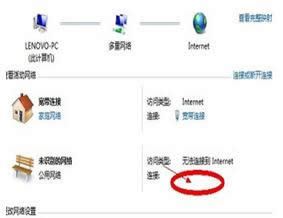
|
随着电脑硬件和软件的不断升级,微软的Windows也在不断升级,从架构的16位、16+32位混合版(Windows9x)、32位再到64位, 系统版本从最初的Windows 1.0 到大家熟知的Windows 95、Windows 98、Windows ME、Windows 2000、Windows 2003、Windows XP、Windows Vista、Windows 7、Windows 8、Windows 8.1、Windows 10 和 Windows Server服务器企业级操作系统,不断持续更新,微软一直在致力于Windows操作系统的开发和完善。现在最新的正式版本是Windows 10。 用户在使用电脑的过程中有时会发现一些奇怪问题,比如,最近,很多电脑用户发现本地连接消失了,找了好久也没看见本地连接。那么,当电脑中的本地连接消失了后该怎么找回呢?现在,小编就针对这问题来和大家分享原因及六种参考方法,一起来看下文具体内容吧。
原因分析: 1、病毒破坏将本地连接给禁用了,也可能是网卡被禁用了,当然也有一种可能是网卡驱动没有正常的安装。2、可能不小心禁用了某些服务造成本地连接的丢失。4、需要在“网络连接”窗口中找到“本地连接”,但是也有出现找不到的情况,这种情况,多数是硬件问题或者硬件接触不良。 解决方法: 一、进入电脑的设备管理器,检查是否禁用了网卡以及驱动是否安装正常,如下图所示:
二、首先全盘杀毒,杀毒之后依然不显示的话,就可能是不小心设置造成了的。右键点击“网上邻居”选项,选择“属性”选项,找到“本地连接”选项,在“连接后在通知区域显示图标”前的方框里打上勾选,然后点击确定即可。 三、右键点击“计算机—管理—服务和应用程序—服务”选项,找到network connections选项并点击,会出现启动类型改为“自动”或者“手动”选项,将“服务状态”改为“已启动”选项,切换到“依存关系”按钮,将remote procedure call(rpc)的服务状态改为“自动”和“已启动”选项。
四、1.关机,拔掉主机后面的电源插头,打开主机,去掉网卡上补丁的螺丝,将网卡小心拔掉。使用电吹风之类的工具将主板灰尘清理干净,特别将网卡的插槽吹干净,将网卡的版面用干抹布擦干净,然后用橡皮将金属接触片擦一遍。重新插入网卡,插电开机试试。2.右键点击“计算机—属性—设备管理器”选项,查看设备列表中的“网络适配器”至少有一项。如果没有,就说明系统没有检测到网卡。那就要检查网卡是没插好,还是出现故障了。如果网卡设备名称上出现黄色感叹号,则说明驱动不兼容,则需重新安装驱动。 Microsoft Windows,是美国微软公司研发的一套操作系统,它问世于1985年,起初仅仅是Microsoft-DOS模拟环境,后续的系统版本由于微软不断的更新升级,不但易用,也慢慢的成为家家户户人们最喜爱的操作系统。
|
温馨提示:喜欢本站的话,请收藏一下本站!